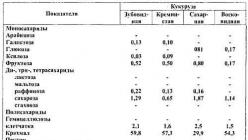Ja neesat vienīgais datora lietotājs vai esat izveidojis vairākus profilus Skype dažādiem mērķiem (piemēram, viens radiniekiem un draugiem, un otrais ir kolēģiem un klientiem), var rasties jautājums, kā pārslēgties starp kontiem vai atvērt gan uzreiz. Tagad mēs centīsimies jums palīdzēt un sīkāk izskaidrot visu.
Palaist divus Skype vienā datorā.
Vieglākais veids, kā palaist divus dažādus Skype vienā datorā - tehniski pārslēgties starp kontiem vienā logā pēc vajadzības. Priekš šī:
- Iebildums atvērt logu Skype Nospiediet augšpusē uz lietotājvārdu.
- Ritiniet līdz beigām sekcijas nemiernieku parādījās.
- Izvēlieties "Exit" (parasti iezīmēts sarkans, nevis pamanīt to grūti).
- Ievadiet otro ierakstu, kuru esat reģistrējies Skype, un noņemiet atzīmi ar automātisku atļauju - tāpēc jūs ātrāk pārslēgties starp diviem kontiem.
Protams, jūs varat pārslēgties, izmantojot kontu Microsoft, bet tas ir vēl ilgāk. Kopumā šī metode palīdzēs, ja dators ir ģimene, un jūs sēžat Skype. Ja abi konti ir nepieciešami laikā, ir labāk rīkoties vēl viens veids, kā pavadīt dažas minūtes ar īpašiem iestatījumiem.

Vairāki Skype loga gadījumi vienā datorā
Tagad runāsim, kā palaist divus Skype vienā datorā.
Izveidojiet īsceļu Skype
Pirmkārt, izpildiet tālāk minēto, lai izveidotu atsevišķu lietderības ikonu un mainītu kaut ko, lai pasūtītu:
- Nospiediet Win + R.
- Ievadiet logu:% Programfiles% / Skype / Tālrunis / un noklikšķiniet uz "Inter.
- Atrodiet Skype.exe vispārējā sarakstā un ar peles labo pogu noklikšķiniet uz manipulatora.
- Sūtiet uz darbvirsmas, izmantojot atbilstošu komandu.
- Tādējādi "Desktop" parādās programmas ikona.
- Noklikšķiniet uz tā ar papildu manipulatora pogu un izvēlieties funkciju.
- Atveriet cilni "Label". Objekta sadaļā jūs redzat garu ceļu - neizdzēsiet to, vienkārši pārvietojiet kursoru virknes beigās, ielieciet telpu un uzspiediet vārdu "/ sekundāro". Apstipriniet izmaiņas.
Tagad jūs varat atvērt dažas Skype - katru reizi, kad noklikšķināt uz izveidotās ikonas, tiks izveidota atsevišķa cilne, kur var pieteikties zem citā nosaukumā. Lai tad aizvērtu Skype (un jūs zināt, ka tas nav tik vienkārši pat standarta režīmā), nospiediet Ctrl + Alt + Del, lai zvanītu uzdevumu pārvaldniekam. Noņemiet uzdevumu no procesiem, izceļot tos un nospiežot pogu apakšā.
Lai palaistu divus dažādus Skype vienlaicīgi, jūs varat darboties nedaudz atšķirīgi:
- Noklikšķiniet uz "darbvirsmas" ar papildu pogu manipulatora jebkurā brīvā vietā.
- Izvēlieties Izveidot - S
- Jautājiet viņam šādu virzienu Vector: C: Programma Faili Skype Tālrunis Skype.exe "/ Sekundārā, kā jūs pēdējo reizi.
- Noklikšķiniet uz "Turpināt" un "OK".
Tas darbojas lieliski uz Windows 7, bet, ja datorā ir licencēts Windows 10 ar iebūvētu Skype, to var nokļūt - tas ir labāk, lai lejupielādētu atsevišķu programmu.

Automātiska atļauja, uzsākot otro Skype
Ar diviem kontiem varat arī konfigurēt automātisko ievadi, kā ar vienu (tūlīt atgādināt, ka tas nav piemērots iebūvētajam kurjeram). Lai to izdarītu:
- Atrodiet jauno Skype etiķeti, ko izveidojis ar "darbvirsmu".
- Noklikšķiniet uz tā ar peles labo pogu noklikšķiniet un izvēlieties "Properties" - objektu.
- Mēs jau esam pievienojuši vienu vārdu šeit, un tagad, bez atkāpšanās no tā, mēs atribināt: / lietotājvārds: your_login / parole: your_pall. Neaizmirstiet par ievilkumu pēc pieteikšanās ievades.
- Restartējiet Skype un pārbaudiet mūsu darba efektivitāti.

Lai pabeigtu, mēs jums pateiksim, kā tikt galā ar iegulto lietojumprogrammu uz Windows 10. Lai nebūtu sajaukt, tas ir labāk, lai to vispār izņemt. Ievadiet šādi:
- Noklikšķiniet uz "Start" un atrodiet sarakstu Windows PowerShell sarakstā, noklikšķiniet uz nosaukuma ar peles labo pogu noklikšķiniet un palaist palaist kā administrators.
- Ievadiet "Get-Appxpackage Microsoft.ScyPePPP" (bez pēdiņām).
- Pēc dažu pauzes sistēma dos jums tekstu: saglabājiet starpliktuves datus, kas saistīti ar paketi.
- Uzrakstiet "noņemšanas-appxpackage -Package" (bez pēdiņām), atkāpties un ielīmējiet kopēto.
- Apstipriniet darbību, noklikšķinot uz Enter.
- Nelietojiet aizveriet logu, līdz darbība ir pabeigta - jums tiks paziņots par veiksmīgu īstenošanu.

Restartējiet datoru un pārliecinieties, ka iebūvētais Skype pazuda (ja jums ir labi, tad no tā nebūs pēdas). Tālāk jūs varat doties uz izstrādātāja oficiālo tīmekļa vietni, lejupielādējiet parasto izplatīšanu un instalēšanu. Tad veiciet visas darbības, kas aprakstītas šā panta pirmajās nodaļās.
Nu, tagad jūs zināt, kā atvērt vairākus Skype logus dažādos kontos, nepārtraukti neizmantojot atļauju izsniegšanas procedūru un citus sīkrīkus. Izmēģiniet to, tas nav tik ilgi, lai pielāgotu, bet tad tas būs daudz ērtāk, lai jūs varētu strādāt.
Lielākā daļa datoru lietotāju ir pieraduši izmantot šādu plaši pazīstamu programmu kā Skype, lai sazinātos ar saviem draugiem vai kolēģiem internetā.
Bet šī populārā pieteikuma galvenais mīnus ir tāds, ka nav iespējams izmantot gan divus, gan vairāk kontus (vai, kā tos sauc arī par grāmatvedību) sarunai.
Pielikums KVIP.Šajā plānā, daudz ērtāk - tajā jūs varat viegli izmantot daudzus kontus uzreiz un bez aizmugures domām, lai sazinātos.
Tomēr Skype ir šo iespēju, lai gan tas ir, kā tas ir paslēpts. Starp citu, jūs varat arī, ja tas kaitina jūs.
Kas joprojām ir ļoti svarīgi - Izmantojot šo rokasgrāmatu, jūs izmantosiet to pašu instalēto programmu, jums vienkārši ir nepieciešams veikt jaunas etiķetes, lai ieslēgtu to. Tomēr ir vērts ievietot vairākas dažādas Skype versijas, lai atdalītu mapes datorā.
Palaist divus Skype vienā datorā
Bet kā es varu iekļaut 2 Skype programmas jūsu personālajā datorā?
Jums būs jādara šādi:

Skatīt arī: Kā tīrīt reģistru? CCleaner - reģistra tīrīšanas programma
Visticamāk, sistēma, kas norādīts sistēmā - "C: Programma Faili Skype Tālrunis \\ Skype.exe"Gadījumā, ja datora lietotājs instalēja pieteikumu noklusējuma sistēmas diska direktorijā.

Lietojot operētājsistēmu 64 bitu, ceļš ir aptuveni šāds: "C: Programma Faili (x86) \\ TROHTER \\ Skype.exe"

Turklāt ir vērts uzskatīt, ka, veidojot otro īsceļu savam darba kontam - jāpievieno uzraksts atrašanās vietas līnijai "/ Sekundārā". Un neaizmirstiet ievietot vietu pēc ceļa norādīšanas.

Ir vērts apsvērt! Kad instalējat citu programmu datoram, programmatūras instalētājs parādīs zīmi uz nosaukuma. Tas viss ir atkarīgs no jūsu gribas. Programmas nosaukums var būt līdzīgs "Skype 2", tāpēc es. "Skype - 2"arī "Skype Plus pieteikšanās".

Mēs veicam apstiprinājumu veiktajām izmaiņām un virzīties uz priekšu. Mums nav īpašu problēmu ar instalēšanu programmas, un jūs varat veikt 2 darba kontus (kontus) Skype uzreiz.
Tajā pašā laikā tieši tāda pati metode jūs varat sākt pat vairāk nekā divus darba kontus.
Svarīgs: Padariet šo fokusu ir iespējama tikai ar jaunām programmas versijām (lai gan tas ir piemērots, bet ir svarīgi, lai tie būtu vismaz ceturtā versija).
Mazs noslēpums
Lai vienkāršotu vienlaicīgu vairāku programmu kontu izmantošanu Skype, Jūs varat "gulēt" un pār audio sistēmām pieteikumu. Tādējādi tie būs individuāli.
Vēl viens papildu noslēpums, lai šos kontus būtu vieglāk lietojami. - Jūs varat konfigurēt katra konta atļauju (ievadi kontā) sistēmā. Lai to izdarītu, vajadzētu atvērt "Label īpašības" (Noklikšķiniet uz pieteikuma etiķetes), tad tuvāk līnijas beigām: "/ Lietotājvārds: xxx / parole:", ar tukšu.
Skatīt arī: Kā iespējot modinātāju sistēmā Windows 10?

Jauns Skype pievienošana vienlaicīgai darbam
Šī metode ļaus gandrīz otru, lai pārslēgtos starp savām profiliem Skype programmā. Vēl viens svarīgs papildinājums būtu tāds, ka nav citu sistēmu skaitā sistēmas kontiem, un jūs varat pievienot jebkuru lietotāju skaitu.
Tiesa, lietotājiem nebūs iespēja veikt šo fokusu ar pirmo Skype instalēto programmu. Viņai jau ir stingri drukāts ID numurs, kas stāv uz datora versijas un pareizi konfigurēts, ko apraksta automatizētā ieejas metode, nav iespējas. Bet tam ir pietiekami daudz pieteikuma versijas uzstādīšana.

Programmas īsceļu parametru maiņa
Vēl viena svarīga iespēja Skype, kuru būtība ir sīkāk krāsot. Pirmajā atvērtajā izvēlnē izvēlieties "Sūtīt"tad jums ir nepieciešams noklikšķināt "Etiķetes izveide".
Ja ir tik nepieciešama, jūs varat pārdēvēt jaunu programmatūras marķējumu, vienkāršu un ātrāku navigāciju starp saviem kontiem Skype.
Sekundārā parametra pievienošana
Ir vērts saglabāt iestatītos parametrus, noklikšķinot uz "LABI". Pēc tam jūs saņemsiet iespēju strādāt uzreiz ar vairākiem jūsu kontiem. Lai to izdarītu, izvēlieties atbilstošu etiķeti un pilnīgu atļauju.
Tāpat jūs varat pievienot visus turpmākos kontus par programmu, tikai ar atšķirību, ka skaitļu izmaiņas "viens" iebildums "/ Vidēji1". Šo metodi var veikt datorā jebkuru profilu skaitu.

Visa procedūra tiek veikta citā veidā. Jūs varat izjaukt to sīkāk:
- Nospiediet PCM (labo peles pogu) datora darbvirsmā.
- Atvērtajā izvēlnē WBE "Izveidot" Un atrast parametru "Label".
- Nākamais atvērs sarakstu, kurā ir vērts noklikšķināt lauks mapes adresei "Pārskats".
- Pēc tam izvēlieties "Skype. Exe »kas atrodas "Tālrunis". Precīzāka šīs direktorijas atrašanās vieta ir parādīta iepriekš minētajā piemērā.
- Piemēram, rakstiet uz šo iespēju. "/ Sekundārā" un atstājiet izmaiņas, ko nospiežot vienumu "Tālāk".
Ir situācijas, kurās neviena persona izmanto vienu datoru un vairākus. Protams, katram no šiem cilvēkiem var būt savs atsevišķs konts Skype. Programma datorā ir instalēta atsevišķi. Katru reizi, lai izietu no viena konta un doties uz citu, nav pilnīgi ērts. Precīzāk tas nav ērts vispār. Ja sākat instalēt citu programmu, tad tas ir gandrīz nekas, tāpēc jūs vienkārši instalējat jaunāko Skype versiju un tas ir tas. Ar visām šīm frāzēm es redzu, kas būtu ērti, lai varētu uzsākt divus logus ar dažādiem kontiem. Piemēram, dators ir izplatīts, viens Skype sieva, otrs - vīrs. Un es vēlos, lai jūs iepriecinātu, ka ir šāda iespēja. Izstrādātāji to ir nodrošinājuši.
Lai nerakstītu šeit ilgi nesaprotamas norādījumus, es nolēmu sniegt dažus vienkāršus ieteikumus dažiem atsevišķiem gadījumiem.
Palaist otro Skype caur komandu "Run"
Manuprāt, tas ir vieglākais veids, kas neprasa īpašas zināšanas un darbības, arī nav spīd jūsu paroles no programmas.
Un tā, pieņemsim iedomāties, ka viens Skype jau darbojas, un jums ir atļauts tajā, mēs sākam otro.
Lai to izdarītu, mums ir nepieciešams "izpildīt" Windows operētājsistēmā. Lai atvērtu to, noklikšķiniet uz Win + R galvenās kombinācijas. Logā, lai ievadītu komandas, mēs ievadiet:
C: Programma Faili Skype Tālrunis Skype.exe / Sekundārā
C: Programma Faili Skype Tālrunis Skype.exe - veids, kādā jums ir instalēta Skype
/ Sekundārā - dod programmai saprast, ka tiks uzsākts cits logs
Neaizmirstiet noklikšķināt uz "OK" pēc komandas ievadīšanas.
Ja jums ir 64 bitu operētājsistēma, tad ceļš uz Skype uzstādīšanas mapi ir nedaudz atšķirīgs, tāpēc komanda būs nedaudz atšķirīga:
C: Programma Faili (x86) Skype \\ TRĀLA SKYPE.EXE/ Sekundārā.
Mēs nekavējoties sākt otro logu, kur mums tiks lūgts ievadīt pieteikumvārdu un paroli no cita Skype konta. Tas, kā tas izskatīsies. Kā redzams ekrānuzņēmumā, viens Skype logs jau ir atļauts, un vēl nav sekundes vēl:

Šī komanda tiks atcerēta komandas logā "Run", un jums nebūs pastāvīgi jāievada to tagad. Tas būs pietiekami tikai, lai sāktu "izpildīt" ar nepieciešamo komandu, un otrais Skype logs atkal sāksies.
Mēs izgatavojam etiķetes katram Skype
Ja jums nepatika tas katru reizi, kad sākat logu "palaist", tad jūs varat iziet no šīs situācijas, izveidojot divus Skype etiķetes uz darbvirsmas, no kuriem katrs būs atbildīgs par dažādiem kontiem.
Lai to izdarītu, dodieties uz Skype uzstādīšanas mapi. Ceļš uz viņas jūs jau zināt no pirmās daļas raksta. Ar peles labo pogu noklikšķiniet uz skype.exe faila, izveidojiet saīsni un velciet to uz darbvirsmu. Vai nekavējoties izvēlieties "Sūtīt - darbvirsmu".

Tas būs etiķete pirmajam Skype, to nevar pieskarties.
Izveidojiet saīsni otrajam Skype tādā pašā veidā. Tā rezultātā uz darbvirsmas jums bija iegūt divas etiķetes:

Ar peles labo pogu otrajā saīsnē un nolaižamajā izvēlnē atlasiet vienumu "Properties":

Logā, kas atvērts cilnē "Label", mēs atrodam objektu "objekts", kurā ir noteikts ceļš uz Skype. Mēs jau zinām, ka, lai mēs varētu sākt otro kontu, mums ir nepieciešams pievienot vārdu / sekundāro caur plaisu. Mēs to darām.
32 bitu sistēmām objektam "objekts" jābūt:
"C: Programma Faili Skype \\ TRY \\ TSPYPE.EXE" / SECARD
64 bitu:
"C: \\ Program Files (x86) \\ Skype \\ TRY \\ TSPYPE.EXE" / SECENTER

Tagad pirmais etiķete jūs darbosiet vienu kontu, un otrais ir vēl viens konts. Šīs etiķetes, protams, var pārdēvēt pēc saviem ieskatiem.
Automātiska atļauja divu Skype.
Es saprotu, ka jums nepatīk fakts, ka katru reizi jāievada pieteikšanās un parole, vismaz vienā no kontiem.
Godīgi sakot, es vēlos jums pateikt, ka labāk ir jādara un nevis saglabāt nekādas paroles programmas iestatījumos, bet, ja jūs to neapstājas, mēģināsim konfigurēt abas etiķetes, lai viņi sāktu uzreiz atļauto Skype.
Šī mikroshēma joprojām darbojas, bet ir iespējams, ka nākamā atjauninājuma laikā tas pārtrauks to darīt. Bet mēs ceram uz labāko.
Ar peles labo pogu noklikšķiniet uz etiķetes, dodieties uz rekvizītiem, cilnē "Label" un pievienojiet vēlreiz, izmantojot telpu objektā "Object" / Lietotājvārds: Loginskype / parole: parole
Ir skaidrs, ka jums ir jāievada jūsu dati, tas ir, pieteikšanās un paroli no Skype.
Piemēram, 32 bitu sistēmai ceļš izskatīsies šādi:
C: Programma Faili Skype Tālrunis Skype.exe »/ Vidējā / Lietotājvārds: Loginskype / Parole: Parole

Atcerieties, kāds konts ar Skype jums bija pirmais bija (etiķete, kas tas nebija pārstrādāts). Tas ir tas, kas vienmēr ir jāsāk vispirms. Otrais jūs darbināt etiķeti, kurā pievienots pieteikšanās un parole. Tādējādi jūs sāksiet divus Skype tajā pašā laikā un automātiski.
Divi Skype vienā datorā - vai tas ir iespējams veikt to? Pirmkārt, ir vērts pilnībā atbildēt uz citu jautājumu - kāpēc tas var būt nepieciešams?
2 Skype vienā datorā var būt nepieciešama persona, kas nevēlas, vai nav iespēju apvienot to pašu profilu šīs programmatūras, pieņemsim, personīgi un darba mērķi. Piemēram, personai ir darbs. Boss ziņo viņam - lai sazinātos ar klientiem un citu profesionālu jautājumu risinājumu, ir nepieciešams izmantot tikai korporatīvo profilu, kas jau ir publicēts dažādās reklāmās, potenciālos un reālos klientiem to zina, un tā tālāk. Bet dažreiz personai ir nepieciešama piekļuve savam profilam.
Protams, tas ir pilnīgi neērti veikt pastāvīgi pārslēgšanās vienā programmas logā, jo noteiktā brīdī ir iespējams pārsteigt bez komunikācijas ar vēlamo sarunu devēju. Līdz ar to optimālais risinājums šai problēmai izmantos arī divus Skype profilus vienā un tajā pašā laikā vienā datorā.
No visiem iepriekš minētajiem, loģiski seko šādam jautājumam - vai ir iespējams instalēt divus Skype datorā?
Mēs vienmēr cenšamies sniegt mūsu lasītājiem tikai pierādītu informāciju, tāpēc mēs tagad risināsim praktisku risinājumu šai situācijai.
Pakāpeniski uzstādīšanas instrukcijas
Tātad, kā instalēt divus Skype vienā datorā? Nodrošina, viss ir pietiekami vienkāršs - jums ir jāatkārto tikai turpmāk aprakstītās darbības.
Pirmkārt, ir vērts atcerēties vienu ļoti svarīgu punktu:
2 Skype vienā datorā vispār nozīmē instalēšanu citas šīs programmas versijas!
Līdz ar to nav absolūti nepieciešams palaist iecienītāko tiešsaistes pārlūkprogrammas meklētājprogrammu, lai iestatītu sistēmas jautājumu - kā instalēt 2 Skype.
Viss ir daudz vieglāk:
1. Sākotnēji jums ir jāatrod šīs programmas galvenais fails. Man ir Windows 7 uz 64 bitu. Un vēlamais postenis tika atklāts nākamajā vietā:
Jūs varat iet caur piedāvāto ceļu. Vai izmantot, lai meklētu šādu iespēju:
- Nospiediet "Start", dodieties uz meklēšanas virkni.
- Brauciet tajā "Skype".
- Vajadzīga vienība Nospiediet labo pogu un noklikšķiniet uz rīka
- "Failu atrašanās vieta". Visa tā pati mape tiek atvērta:

2. Nākamais solis ir izveidot īsceļu uz darbvirsmas. Ir ieteicams nekavējoties piešķirt nosaukumu, kas atšķiras no standarta varianta, lai maldinātu programmu uzsākšanu dažādiem profiliem:
- Nospiediet peles labo pogu uz vēlamo failu.
- Izvēlieties funkciju "Iesniegt".
- Pēc tam - nosūtīt uz darbvirsmas (izveidojiet īsceļu).
 Pārdēvējiet etiķeti:
Pārdēvējiet etiķeti: 
Tas tiek darīts ar tādu pašu peles labo pogu. Tagad man ir 2 Skype vienlaicīgi vienā darbvirsmā: 
Bet! Līdz šim jūs varat izmantot tikai vienu profilu. Lai padarītu iespēju izmantot gan divus Skype vienā datorā vienlaicīgi, jums būs nepieciešams veikt citu nelielu iestatījumu maiņu.
3. Galīgais solis - mainiet etiķetes iestatījumus otrajā Skype programmas sākumā vienā datorā:
Izmantojot peles labo pogu, dodieties uz etiķetes īpašībām. Laukā "Objekts", jūs varat redzēt šādu ierakstu: 
Tai vajadzētu pievienot papildu informāciju. Proti: / sekundārais.
Uzmanību! Starp standarta ierakstu "Objekta" laukā un pieļaujamās izmaiņas ir jānosaka!
Ja viss tiek veikts pareizi, šai līnijai vajadzētu saņemt šādu veidlapu: 
Viss! Tas paliek tikai, lai saglabātu visas izmaiņas, kas veiktas un palaist divas Skype vienlaicīgi vienā datorā, izmantojot dažādus profilus šim! Starp citu, internetā jūs varat atrast informāciju, ka automātisko ievadi var konfigurēt otrajam profilam. Diemžēl mēs neizdevās, tāpēc jums ir jāievada pieteikšanās un parole katru reizi manuālajā režīmā.
Un protams! Beigās, pēc tradīcijas, tematiskais video par to, kā palaist 2 "Skype" vienā datorā:

Skype ir viens no populārākajiem un pieprasītākajiem pakalpojumiem, kas ir ieguvuši universālu mīlestību un svarīgu sociālo nozīmi, jo tas ļauj cilvēkiem ar dažādas valstis Un kontinenti pastāvīgi uztur komunikāciju, izmantojot tērzēšanu, un bez maksas sazināties neierobežots laiks. Tomēr daži Skype lietotāji viena konta nepietiek ar pilntiesīgu komunikāciju. Vienīgais izeja no pašreizējās situācijas ir otrā konta izveide.
Efektīvs veids, kā izveidot otru kontu Skype
Ja jūs apņēmīgi uzdrīkstēties paplašināt savu apļa un komunikācijas režīmu, jums ir jāzina, kā ātri izveidot otru Skype kontu.
Standarta procedūra otrās konta izveidei Skype nodrošina iepriekšēju izeju no jūsu konta. Lai to izdarītu, jums ir nepieciešams veikt šādas darbības:
- Aktīvā loga stūrī nospiediet pogu Izejas.
- Jūsu pirmā konta atcelšanas process notiks.
- Tad parādās jauns atļaujas logs Skype.
- Lai izveidotu otru kontu, jums ir jāapstiprina pogas nospiešanai, kurai nav konta?
Lai izveidotu jaunu kontu, jums ir jāievieš šādi uzticami dati par sevi:
- Vārds un uzvārds, e-pasta adrese;
- Dzimšanas datums, grīdas, dzirnavas un pilsēta;
- Valoda, kurā jūs sazināties un kontakta tālruņa numuru;
- Sākotnējā pieteikšanās un slepena parole.

Ja jūs nevēlaties veikt dažas manipulācijas ar Skype programmu datorā, jūs varat vienkārši apmeklēt oficiālo tīmekļa vietni izstrādātāju un sadaļā ievade un reģistrēties Izvēlieties reģistrāciju jauno lietotāju, caur kuru jūs izveidosiet otro kontu.
Pēc reģistrācijas procesa e-pasta ziņojums tiks nosūtīts uz jūsu e-pastu, atsaucoties apstiprināt jūsu reģistrāciju programmā.
SVARĪGI: Ja vēlaties izveidot otro kontu, jums ir jāievada e-pasta adrese, kas atšķiras no pirmā konta. Tāpēc, piemēram ,.
Kā apvienot divus kontus darbam programmā
Augsti kvalificēti programmētāji un lietotāji Skype programmas Kā apvienot kontus zina, protams. Lai izmantotu divus Skype kontus reālā laikā, vairākas reizes nepieciešams palaist Skype programmu. Lai to izdarītu, izpildiet šādu darbības algoritmu:
- Atlasiet pogu Sākt uz uzdevumjoslas uzdevumjoslas un nospiediet palaišanas taustiņu.
- Pēc tam logs parādīsies, kurā vēlaties noklikšķināt un apstiprināt pogu OK.
- Pēc tam var tikt apmaksāts ziņojums par kļūdas klātbūtni, par kuru ir vērts kopēt teksta komandu un atkārtoti ievietot to palaist logā.
SVARĪGI: Operētājsistēmu darbību saraksts ir nedaudz atšķirīgs: 32 bitu: "C: Programma Faili Skype Tālrunis \\ t ) Skype Tālrunis Skype.exe »/ Sekundārā .

Skype grāmatvedības uzskaite prasa īpašu uzmanību, it kā maināt Skype instalācijas mapi, ir svarīgi pareizi izsekot ceļu uz Skype.exe failu.
Tā, ka pareizi un kompetenti pārvaldīt un izmantot divus kontus skypeIr nepieciešams vispirms iepazīties ar smalkumiem ar vairāku kontu kontroles smalkumiem.